Dit artikel is automatisch vertaald
Hoe kan ik mijn IMAP en SMTP informatie vinden om mijn e-mail te synchroniseren
Om de e-mail synchronisatie in Pipedrive in te schakelen, moet je mogelijk IMAP en SMTP informatie verstrekken.
We ondersteunen al native synchronisatie met Gmail en Exchange, dus deze aangepaste verbinding moet alleen worden gebruikt als de native manier niet werkt.
Uw IMAP- en SMTP-gegevens vinden
Als u deze informatie niet weet, hebben we hieronder de typische hostadressen en poortnummers voor de meest voorkomende e-mailproviders vermeld.
iCloud
IMAP-host: imap.mail.me.com IMAP-poort: 993 SMTP-host: smtp.mail.me.com SMTP-poort: 587 | AOL
IMAP-host: imap.aol.com IMAP-poort: 993 SMTP-host: smtp.aol.com SMTP-poort: 587 of 465 |
Yahoo!
IMAP-host: imap.mail.yahoo.com IMAP-poort: 993 SMTP-host: smtp.mail.yahoo.com SMTP-poort: 587 of 465 | Verizon
IMAP-host: imap.verizon.net IMAP-poort: 995 SMTP-host: smtp.verizon.net SMTP-poort: 465 |
AT&T
IMAP-host: imap.mail.att.net IMAP-poort: 993 SMTP-host: smtp.mail.att.net SMTP-poort: 587 of 465 | OVH
IMAP-host: ssl0.ovh.net IMAP-poort: 993 SMTP-host: ssl0.ovh.net SMTP-poort: 465 |
IONOS
IMAP-host: imap.ionos.com IMAP-poort: 993 SMTP-host: smtp.ionos.com SMTP-poort: 465 | Rzone.de (Strato)
IMAP-host: imap.strato.de IMAP-poort: 993 SMTP-host: smtp.strato.de SMTP-poort: 465 |
Email Servr
IMAP-host: secure.emailsrvr.com IMAP-poort: 993 SMTP-host: secure.emailsrvr.com SMTP-poort: 465 | GoDaddy
IMAP-host: imap.secureserver.net IMAP-poort: 993 SMTP-host: smtpout.secureserver.net SMTP-poort: 465 |
Hier vindt u een lijst van aangepaste providers en links naar hun ondersteuningspagina's, waar u meer informatie kunt vinden over hun poorten en verbindingsdetails:
- 123-reg
- Apptix
- AWS / Amazon WorkMail
- HostGator
- iCloud
- ionos
- KingHost
- Locaweb
– Outlook
– Exchange en Office 365
– Outlook Basic en Standaard Exchange 2016 - Mimecast
- Proofpoint
– Verbindingsdetails
– SMTP-authenticatie - Rackspace
- Shaw.ca
- Telstra
- TransIP
- WebGo
- WHC / Web Hosting Canada
- Yahoo
- Yandex
- All-inkl.com
– Outlook für Android
– Thunderbird: IMAP-mappen abonneren - IceWarp
- Zoho
- Rzone.de (Strato)
- Antagonist.nl
- MXroute
- OVHCloud
- TheXYZ
Als uw provider hier niet wordt vermeld – of als u een e-mailprovider gebruikt die specifiek is voor uw bedrijf – raden we aan om contact op te nemen met uw systeembeheerder voor de IMAP- en SMTP-informatie die nodig is om uw e-mail met Pipedrive te synchroniseren.
Als u een Exchange-account verbindt, kunt u de bijgewerkte IMAP- en SMTP-instellingen controleren door naar Instellingen > Alle instellingen bekijken > E-mail synchroniseren > POP en IMAP te gaan.
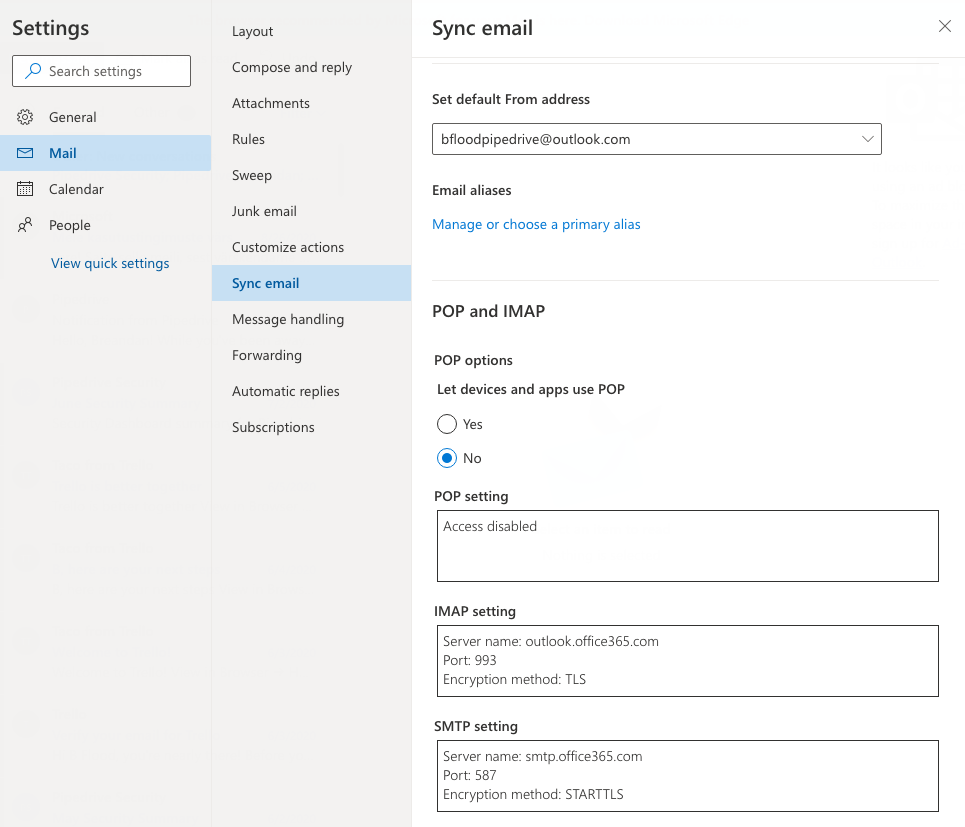
IP-adressen van Pipedrive aan de toegestane lijst toevoegen
Het IT-team van uw bedrijf kan beperkingen opleggen die alleen specifieke IP-adressen toestaan om verbinding te maken met uw e-mail via IMAP of gegevens van uw Exchange-account te verzenden.
In dergelijke gevallen moeten de volgende IP-adressen die door Pipedrive worden gebruikt, door uw IT-team worden toegestaan.
- 3.129.102.134
- 18.116.197.151
- 34.250.16.92
- 34.253.253.44
- 18.184.136.190
- 18.199.63.30
- 13.40.232.162
- 18.135.20.159
- 35.164.116.124
- 44.233.144.126
- 44.236.179.7
- 44.228.233.78
- 3.224.218.157
- 52.86.22.175
Je e-mail synchronisatie instellen
Volg de stappen om je e-mailadres in te voeren zoals vermeld in het e-mail synchronisatie artikel.
Als je zakelijke e-mailprovider niet native kan verbinden, zie je een pop-up waarin om de IMAP- en SMPT-informatie wordt gevraagd.
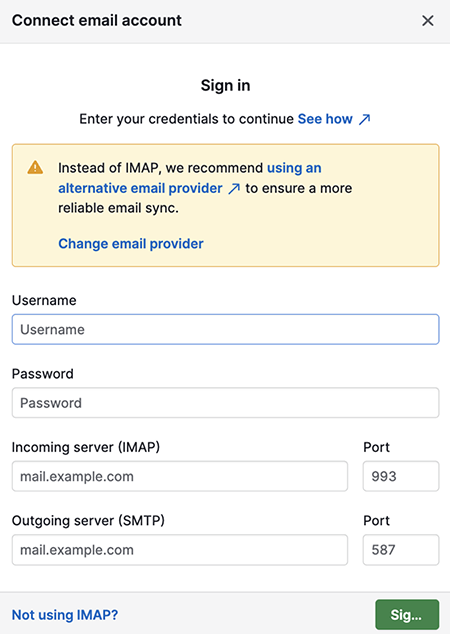
Zodra je de gevraagde informatie hebt ingevoerd, klik je op de groene knop om in te loggen.
App-wachtwoorden
Sommige e-mailproviders vereisen dat gebruikers een app-specifiek wachtwoord genereren voor inloggen. Volg de instructies van uw provider om er een te genereren en gebruik deze om in te loggen.
Voor gedetailleerde begeleiding, raadpleeg de documentatie van uw provider. Hieronder vindt u instructies van veelgebruikte providers:
Was dit artikel nuttig?
Ja
Nee